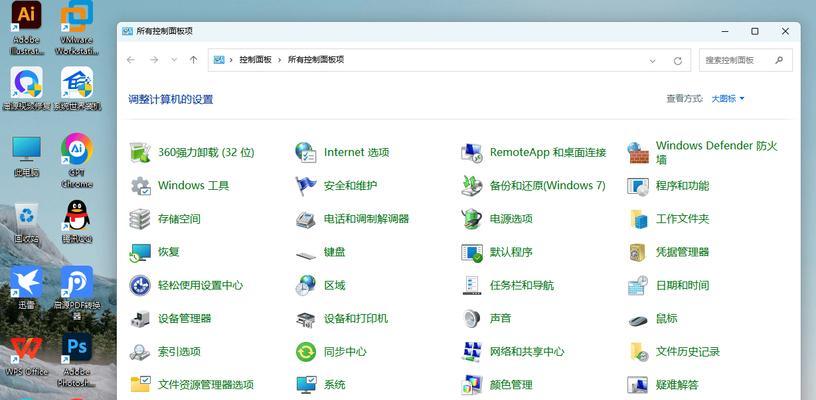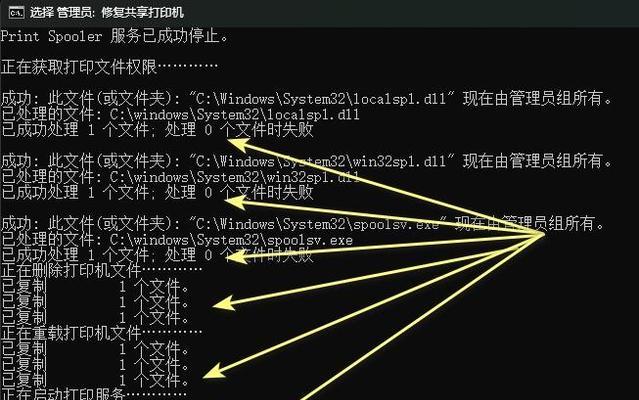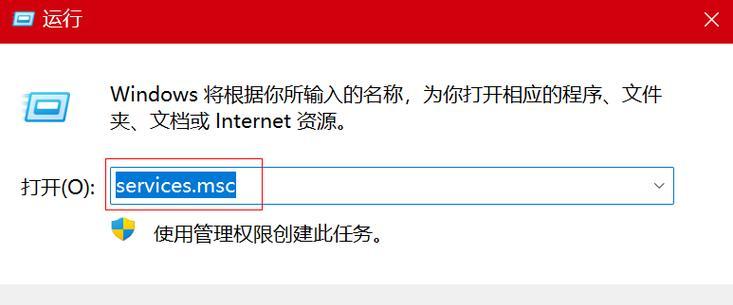在日常工作和生活中,我们经常会遇到电脑打印错误的问题,例如打印机处于错误状态、无法连接到打印机、打印机没有响应等。这些问题常常让我们感到头疼,影响工作效率。本文将介绍如何解决电脑打印错误状态的问题,帮助读者排除常见问题,轻松解决打印错误。
一、检查打印机连接
确认打印机是否与电脑正确连接,检查USB或网络连接线是否松动或损坏。
二、重新启动电脑和打印机
尝试重新启动电脑和打印机,有时候问题可能只是暂时性的,通过重新启动可以解决。
三、检查打印队列
查看打印队列中是否有未完成的打印任务,如果有,尝试取消任务并重新打印。
四、检查打印机驱动程序
确保电脑上安装了正确的打印机驱动程序,如果没有安装或者驱动程序损坏,需要重新安装或更新。
五、清理打印机内部
定期清理打印机内部的灰尘和纸屑,这些杂质可能导致打印错误状态。
六、检查纸张设置
确保打印机与纸张设置相匹配,例如纸张尺寸、纸张类型等。
七、检查墨盒或墨囊
确认墨盒或墨囊是否放置正确,并检查墨盒或墨囊的墨水是否充足。
八、重置打印机
尝试重置打印机的设置,有时候该操作可以解决打印错误状态。
九、更新打印机固件
查找打印机制造商的官方网站,下载并安装最新的打印机固件,以确保系统与打印机兼容。
十、使用打印机自带的故障排除工具
许多打印机都附带了故障排除工具,可以尝试使用该工具解决打印错误状态。
十一、检查电脑中的防火墙设置
有时候电脑防火墙的设置会阻止打印机与电脑的通信,需要检查并设置防火墙允许打印机访问。
十二、升级操作系统
如果使用的是较旧的操作系统版本,尝试升级操作系统以解决与打印机的兼容性问题。
十三、咨询打印机制造商或技术支持
如果以上方法仍然无法解决打印错误状态,建议咨询打印机制造商的技术支持团队,寻求进一步的帮助和指导。
十四、定期保养打印机
定期进行打印机保养工作,包括清洁打印头、校准打印机等,可以减少打印错误状态的发生。
十五、
通过本文介绍的方法,我们可以轻松解决电脑打印错误状态的问题。无论是检查连接、重新启动设备还是检查驱动程序,都有助于排除常见的打印错误。此外,定期保养和维护打印机也是确保打印质量和避免错误的重要措施。如果遇到更复杂的问题,建议咨询专业技术人员的帮助。